Simptoms
Skripts, ko var sekmīgi izpildīt neuzraudzītajā režīmā, netiek sekmīgi izpildīts neuzraudzītajā režīmā.
Parasti neizdodas nosūtīt ziņojumu, piemēram: "Palaižot darbību Noklikšķiniet, radās problēma. Saiti nevarēja noklikšķināt tīmekļa lapā."
Cēlonis
Tipiskas kļūmes neuzraudzītās darbojas, kā rezultātā notiek kāda no šīm darbībām:
-
Skripts netika pārbaudīts uzraudzības režīmā pirms pārslēgšanās uz neuzraudzīto
-
Dažādi konfigurācijā, ko izmanto neuzraudzītā sesija
-
Cits Windows konts, ko izmanto neuzraudzīts palaišanas konts, nevis konts, kas tika izmantots plūsmas izveidošanai
-
Ekrāna izšķirtspēja ( uzziniet, kā mainīt ekrāna izšķirtspēju)
-
Pārlūkprogrammas konfigurācija
-
Lietotājs
-
Uznirstošo logu bloķētājs
-
Paplašinājumi (trūkst/nav aktivizēti)
-
-
-
Ekrāni netiek ielādēti pilnībā (trūkst aizkaves)
-
UAC uzvedne, kas bloķē UI automatizāciju, kad tiek sākta sesija
Risinājums
Tā kā var būt citi iemesli, tālāk aprakstītais risinājums ir paskaidrots, kā pievienot ekrānuzņēmumus pirms un pēc kļūmes darbības, lai iegūtu vizuālas atsauksmes. Rūpīgi aplūkojot ekrānuzņēmumus pēc neuzraudzīto skriptu kļūmes, var palīdzēt atrast kādu no iepriekš minētajiem iemesliem. Tajā ir aprakstīts arī displeja izšķirtspējas un mēroga iestatījumu salīdzinājums.
Ja jūsu plūsmā jau ir ekrānuzņēmumi, un tos neizdodas izpildīt, iespējams, jums ir lietotāja konta kontroles (User Account Control – UAC) dialogs, kas bloķē jūsu plūsmas izpildi. Lūdzu, piesakieties datorā, kas atveido problēmu ar kontu, kuru izmantojat, lai veiktu plūsmu, un pārbaudiet, vai jums ir šāds bloķēšanas dialoglodziņš. Šādā gadījumā mainiet startēšanas rutīnas, lai tā nenotiek.
Ekrānuzņēmumu pievienošana problēmu novēršana
Vispirms piesakoties datorā, kas atveido problēmu ar kontu, kuru izmantojat savienojumā. Pārbaudiet, vai nav UAC uzvednes, kas varētu bloķēt UI automatizāciju.
Ja nav nekā, kas bloķētu lietotāja interfeisa automatizāciju, pirms un pēc kļūmes soļa neuzraudzītajā režīmā var palīdzēt iegūt vizuālu atsauksmi.
Kļūmes gadījumā ir jāturpina veikt kļūmi, lai pēc kļūmes varētu izmantot ekrānuzņēmumu.
1. Meklējiet darbību "Uzņemt ekrānuzņēmumu"
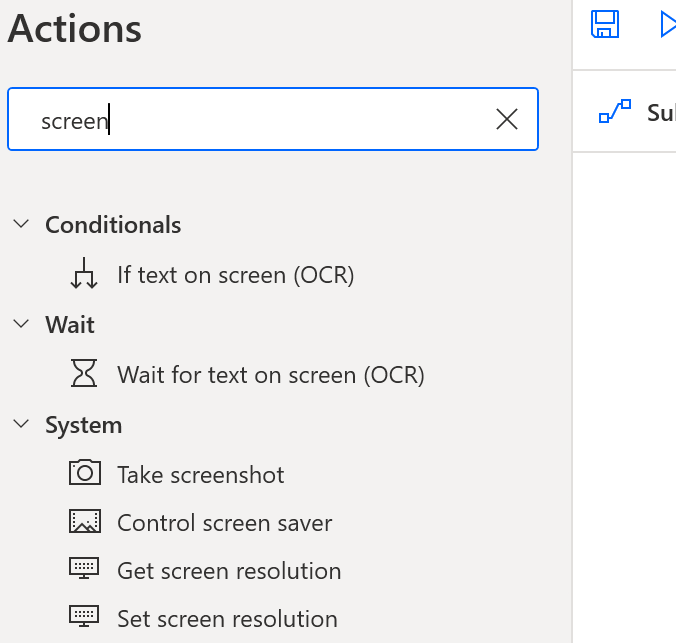
2. Velciet un nometiet darbību "Uzņemt ekrānuzņēmumu" skripta pusē.
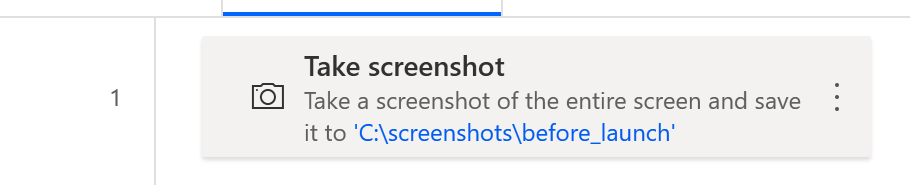
3. Rediģējiet darbību, izmantojiet "Fails", nevis starpliktuvi un "pirms" faila nosaukuma atrašanās vietā 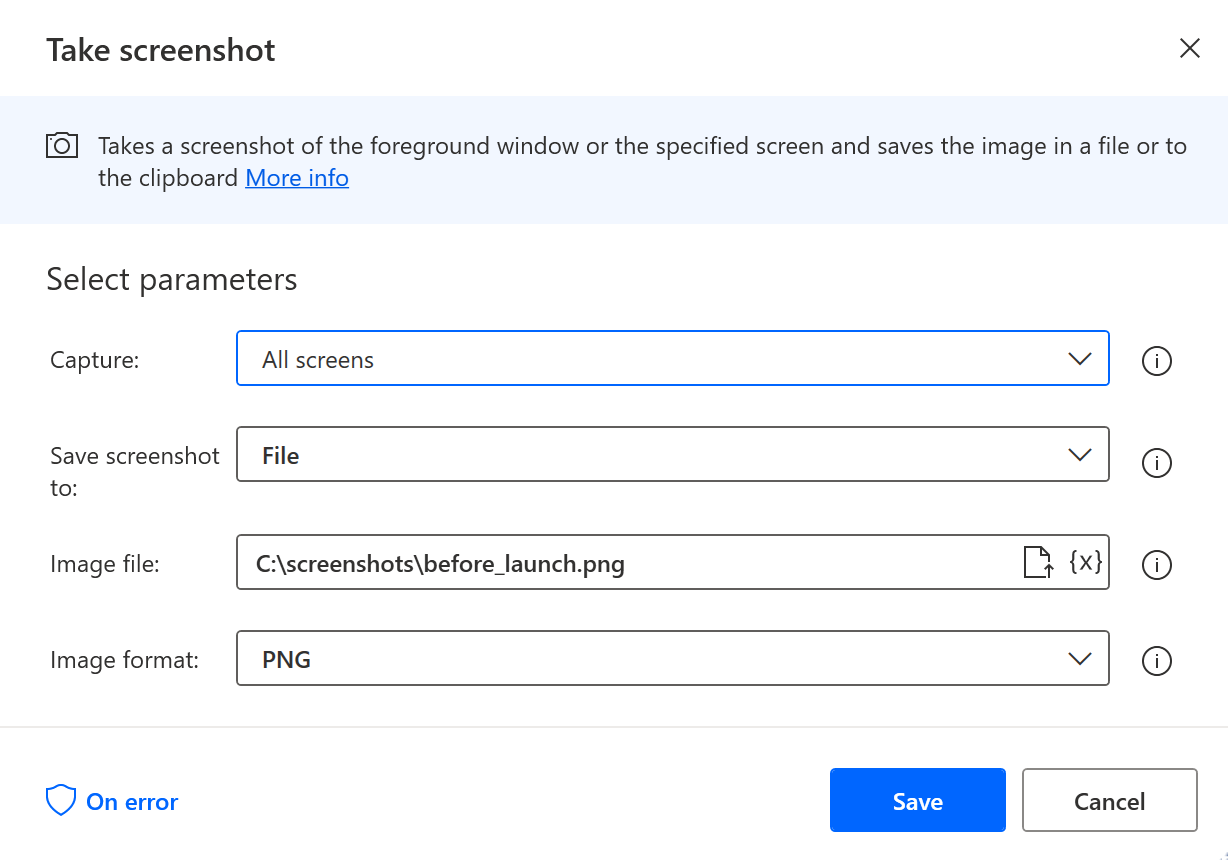
4- Pēc tam nokopējiet/ielīmējiet un mainiet ekrānuzņēmumu ar faila nosaukumu lodziņā 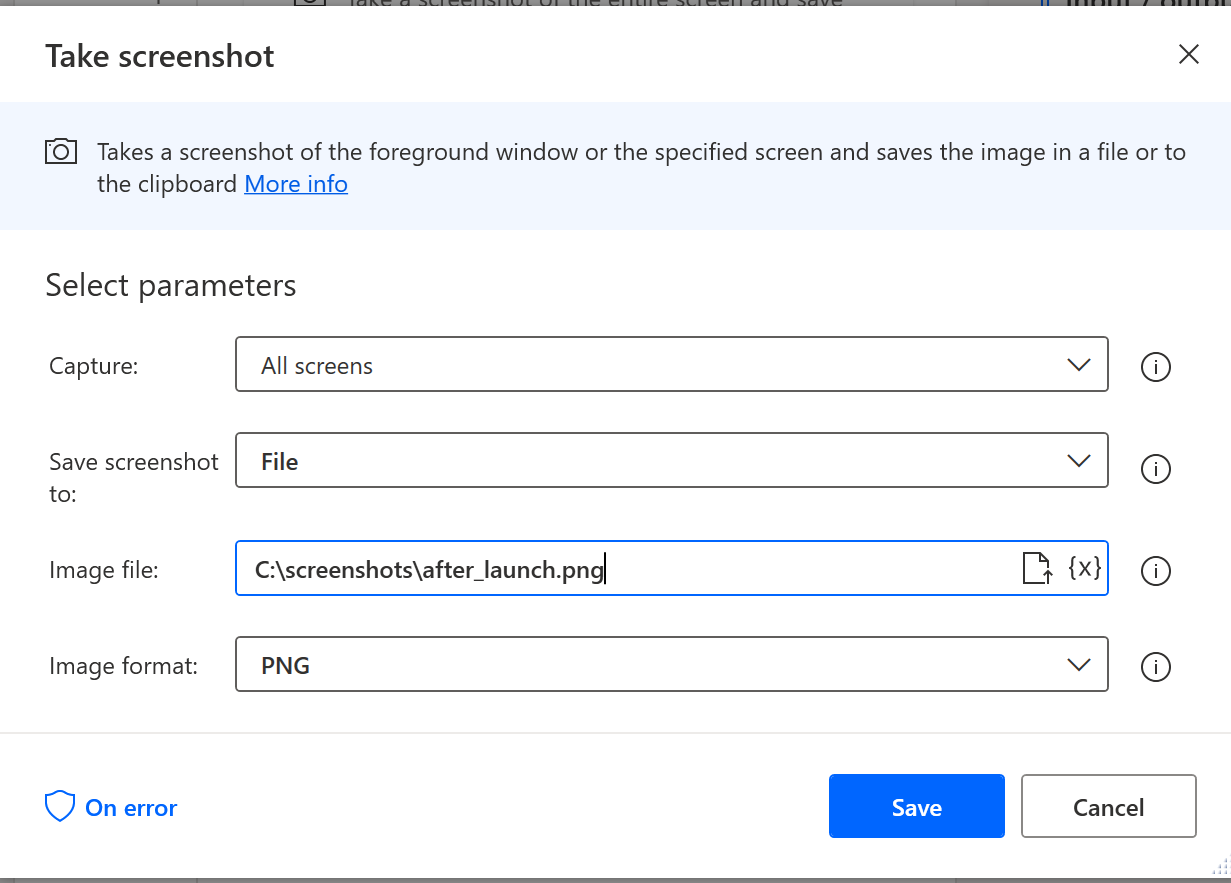
5. Kļūmes darbības ietveriet ekrānuzņēmumos
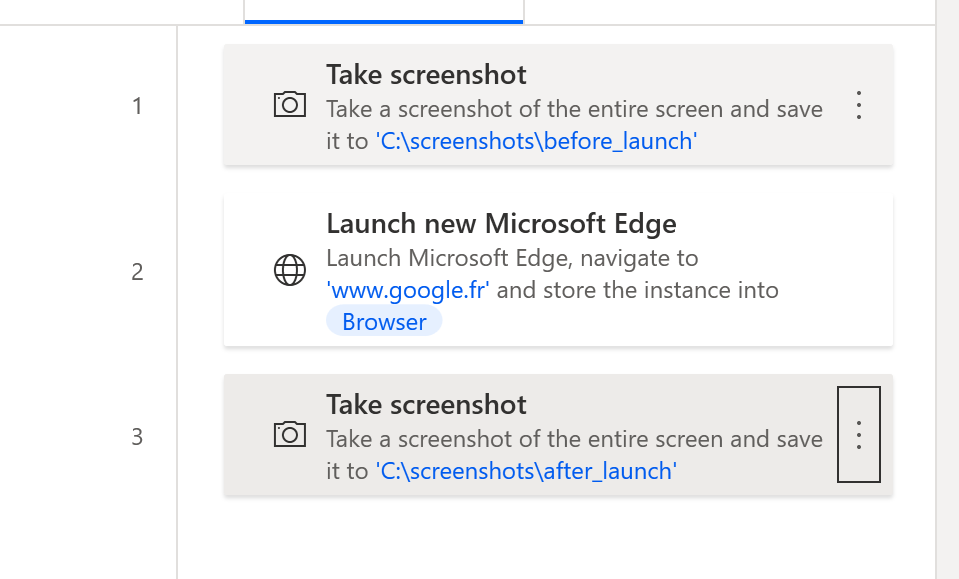
6. Kļūmes darbības onErrordarbības mainīšana
6a — rediģējiet darbību un apakšā noklikšķiniet uz "onError"
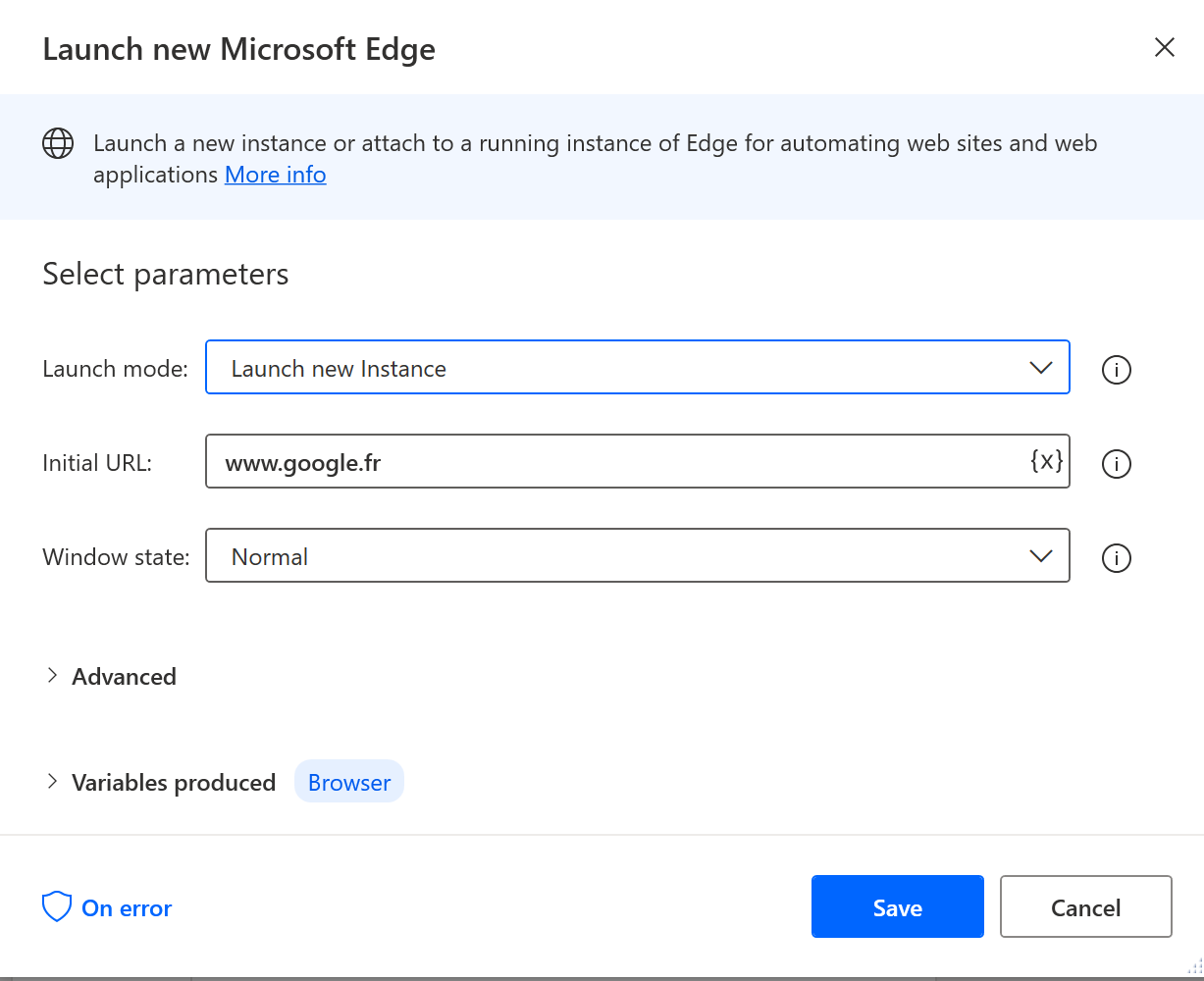
6b— iestatiet plūsmu uz "Turpināt plūsmas paāršanu" un "Doties uz nākamo darbību"
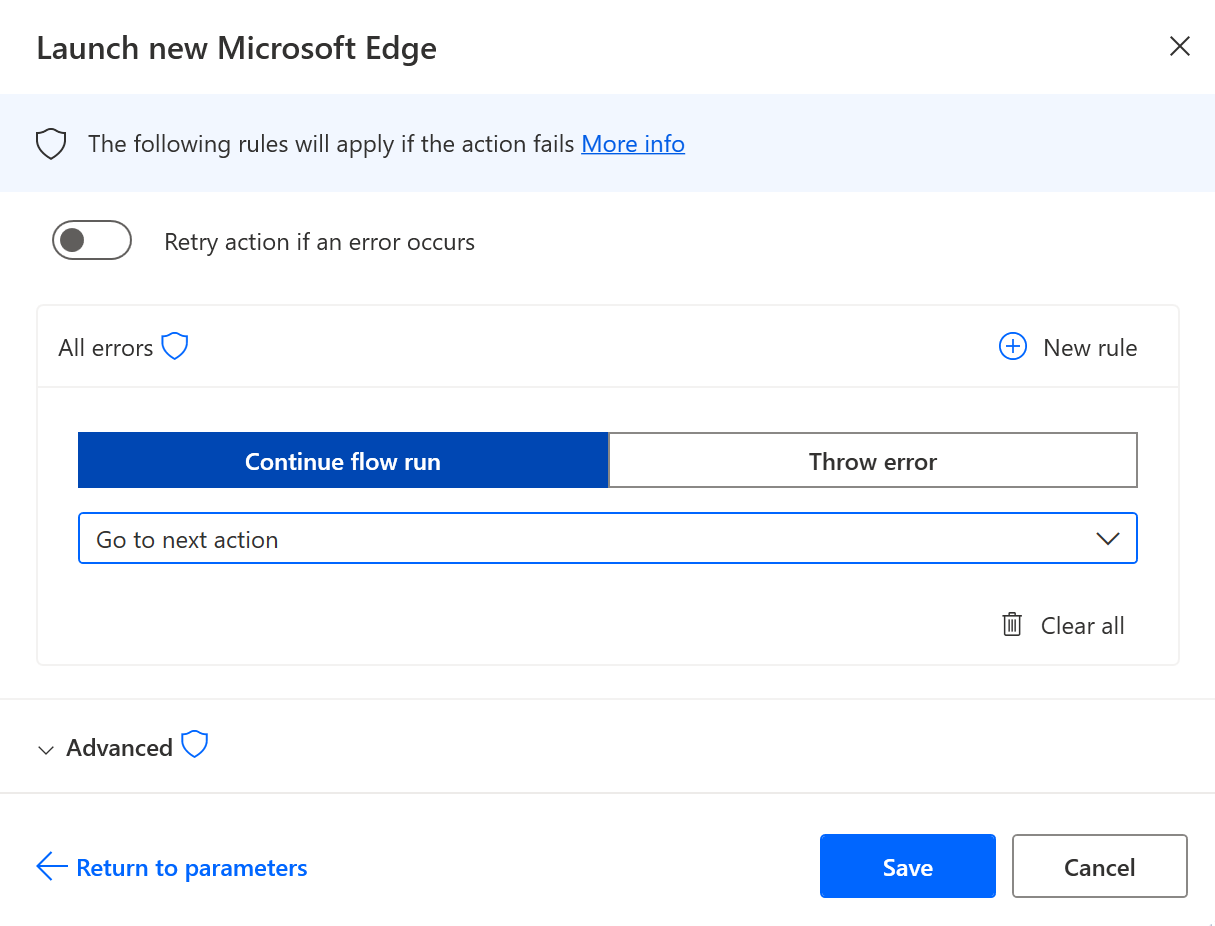
7. Saglabājiet, palaidiet lokāli , lai pārbaudītu, vai ir izgatavoti ekrānuzņēmumi, un atkārtoti palaidiet neuzraudzīto palaišanas programmu.
8. Pārbaudiet neuzraudzītos ekrānuzņēmumu failus.
Ekrāna izšķirtspējas un mēroga atšķirību pārbaude
Lai salīdzinātu risinājuma iestatījumus starp neuzraudzītām un neuzraudzītām izpildes izpildi, pievienojiet skriptā tālāk norādītās darbības, pirms darbināt abus režīmus.
-
Nokopējiet/ielīmējiet tālāk esošo koda fragmentu PAD noformētājā: tādējādi tiks jāveic nepieciešamās darbības, lai tvertu izšķirtspējas iestatījumus un izvadītu tos laikspiedolu failā.
DateTime.GetCurrentDateTime.Local DateTimeFormat: DateTime.DateTimeFormat.DateAndTime CurrentDateTime=> CurrentDateTime
Text.ConvertDateTimeToText.FromCustomDateTime DateTime: CurrentDateTime CustomFormat: $'''yyyy_MM_dd_hh_mm_ss''' Result=> FormattedDateTime
Workstation.GetScreenResolution MonitorNumber: 1 MonitorWidth=> MonitorWidth MonitorHeight=> MonitorHeight MonitorBitCount=> MonitorBitCount MonitorFrequency=> MonitorFrequency
@@copilotGeneratedAction: 'False'
Scripting.RunPowershellScript.RunPowershellScript Script: $'''Add-Type @\'
using System;
using System.Runtime.InteropServices;
using System.Drawing;
public class DPI {
[DllImport(\"gdi32.dll\")]
static extern int GetDeviceCaps(IntPtr hdc, int nIndex);
public enum DeviceCap {
VERTRES = 10,
DESKTOPVERTRES = 117
}
public static float scaling() {
Graphics g = Graphics.FromHwnd(IntPtr.Zero);
IntPtr desktop = g.GetHdc();
int LogicalScreenHeight = GetDeviceCaps(desktop, (int)DeviceCap.VERTRES);
int PhysicalScreenHeight = GetDeviceCaps(desktop, (int)DeviceCap.DESKTOPVERTRES);
return (float)PhysicalScreenHeight / (float)LogicalScreenHeight;
}
}
\'@ -ReferencedAssemblies \'System.Drawing.dll\' -ErrorAction Stop
Return [DPI]::scaling() * 100''' ScriptOutput=> MonitorScaleOutput
File.WriteText File: $'''c:\\test\\resolution_%FormattedDateTime%.txt''' TextToWrite: $'''height: %MonitorHeight% width: %MonitorWidth% frequency: %MonitorFrequency% bitCount: %MonitorBitCount% scale: %MonitorScaleOutput%''' AppendNewLine: True IfFileExists: File.IfFileExists.Overwrite Encoding: File.FileEncoding.Unicode
-
Pārskatiet izvades faila ceļu no pēdējās darbības, pārbaudiet, vai lokālā izpilde ir veiksmīga, un saglabājiet.
-
Izpildiet skriptu gan neuzraudzītos, gan neuzraudzītos režīmos, pēc tam pārbaudiet, vai izšķirtspējai un mēroga izvadei abos režīmos ir vienādas vērtības.
Piezīme.
Kā minēts iepriekš, ja ekrānuzņēmumu darbība neizdodas, iespējams, jums ir lietotāja konta kontroles (User Account Control – UAC) dialogs, kas bloķē jūsu plūsmas izpildi. Lūdzu, piesakieties datorā, kas atveido problēmu ar kontu, kuru izmantojat, lai veiktu plūsmu, un pārbaudiet, vai jums ir šāds bloķēšanas dialoglodziņš. Šādā gadījumā mainiet startēšanas rutīnas, lai tā nenotiek.
Ja skriptā ir citas darbības, var neizdoties, kad darbība tika mainīta, nevis palaist kļūdas, lai mēs varētu izveidot ekrānuzņēmumu. Tāpēc kļūmes pēc otrā ekrānuzņēmuma ir ignorētas.
Kad problēma ir saprotama un novērsta, atjaunojiet sākotnējo jūsu plūsmas darbību, kuras dēļ radās kļūdas.










